很多用戶都在問能不能用筆記本HDMI接口連接液晶電視機,怎麼使用筆記本的HDMI接口連接液晶電視機來觀看高清視頻,下面筆記本詳細介紹在Windows XP下Y430筆記本用HDMI線連接液晶電視的過程。
1、安裝聯想官方最新顯卡驅動。
2、關閉筆記本與電視。用HDMI線連接筆記本與液晶電視。
3、重啟筆記本,開啟液晶電視,把液晶電視的信息源調整到HDMI模式。
4、在筆記本桌面點右鍵,進入NVDIA控制面板。在右邊選擇顯示菜單,選擇“設置多個顯示器”,打開新的設置對話框。
5、在選擇要用的nView顯示模式時,選擇“獨立配置,互不相關”。這樣,可以獨立切換顯示器。同時,在“選擇您楊要使用的顯示器”裡,選擇“液晶電視+便攜計算機的顯示器”這一項,然後點應用,顯示器變會切換到液晶電視。
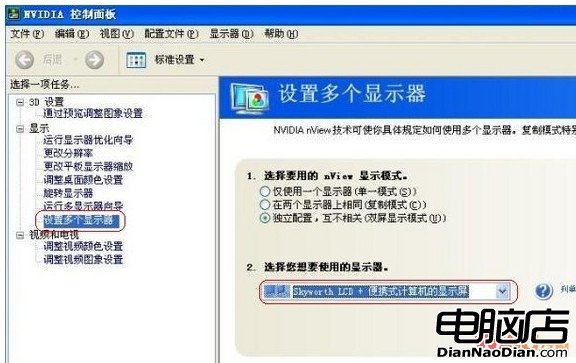
6、這樣設置後,顯示器是切換到了液晶電視。但我們會發現,這時的電視並沒有聲音。因此,這一步需要設置聲音輸出設備。開始,進入控制面板,選擇聲音、語音和音頻設備,點聲音和音頻設備,選擇到NVIDIA High Definition Audio(NVIDIA高清音頻)。再點確定!
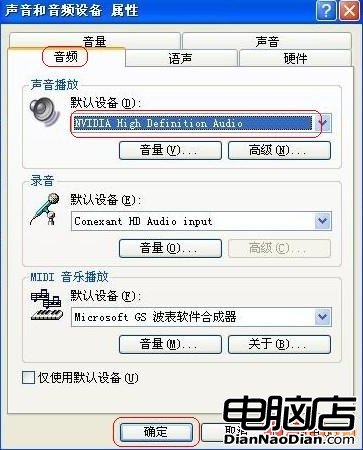
經過以上幾步設置,Windows XP下筆記本HDMI接口就成功連接到了液晶電視機,就可欣賞到聲畫俱美的高清影音了!